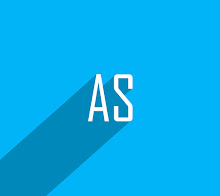Hari ini kita akan share akan kalian semua tentang cara memblokir facebook, youtube, gmail dan website lain melalui Mikrotik Router via Winbox. Kami memiliki dua metode yang digunakan untuk memblokir website di mikrotik router. Metode pertama digunakan untuk memblokir situs web di beberapa link WAN untuk akses internet dan metode kedua jika Anda harus memblokir situs web pada link WAN tertentu.
Metode Pertama:
Langkah 1: Login via WinBox di Mikrotik Router, klik IP> Firewall
Langkah 2: Klik pada Layer 7 Protocols Tab dan kemudian klik tanda Plus (+).
Langkah 3: Ketik Nama situs web lalu masukkan kode berikut di Regexp.
^. + (facebook.com). * $

Langkah 4: Klik pada Filter Rules Tab> Klik tanda Plus (+)> Di rantai Tabungan Umum Tabungan dan pilih forward> Klik Tab Advanced> Protokol Dropdown Layer 7 dan pilih nama situs facebook yang telah Anda berikan> Klik Tab Action > Dropdown Action dan pilih drop packet> Klik Apply dan Ok.
Akhirnya Anda telah memblokir situs web !!!!!
Metode Kedua:
Silakan ikuti di atas sampai 3 langkah dan kemudian gunakan langkah di bawah untuk memblokir situs web di alamat IP Wan.
Langkah 4: Klik pada Filter Rules Tab> Klik tanda Plus (+)> Pada rantai dropdown Tab Umum dan pilih forward> Masukkan alamat IP statis Wan di Src. Address (Source Address)> Klik pada Advanced Tab> Dropdown Layer 7 Protocol dan pilih facebook website Name yang telah anda berikan> Klik Action Tab> Dropdown Action dan pilih drop packet> Klik Apply dan Ok.
Metode Pertama:
Langkah 2: Klik pada Layer 7 Protocols Tab dan kemudian klik tanda Plus (+).
Langkah 3: Ketik Nama situs web lalu masukkan kode berikut di Regexp.
^. + (facebook.com). * $

Langkah 4: Klik pada Filter Rules Tab> Klik tanda Plus (+)> Di rantai Tabungan Umum Tabungan dan pilih forward> Klik Tab Advanced> Protokol Dropdown Layer 7 dan pilih nama situs facebook yang telah Anda berikan> Klik Tab Action > Dropdown Action dan pilih drop packet> Klik Apply dan Ok.
Akhirnya Anda telah memblokir situs web !!!!!
Metode Kedua:
Silakan ikuti di atas sampai 3 langkah dan kemudian gunakan langkah di bawah untuk memblokir situs web di alamat IP Wan.
Langkah 4: Klik pada Filter Rules Tab> Klik tanda Plus (+)> Pada rantai dropdown Tab Umum dan pilih forward> Masukkan alamat IP statis Wan di Src. Address (Source Address)> Klik pada Advanced Tab> Dropdown Layer 7 Protocol dan pilih facebook website Name yang telah anda berikan> Klik Action Tab> Dropdown Action dan pilih drop packet> Klik Apply dan Ok.